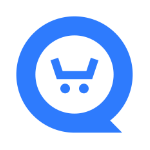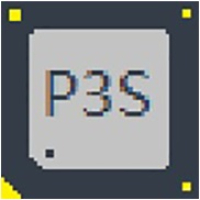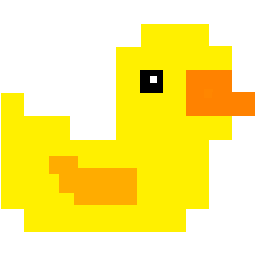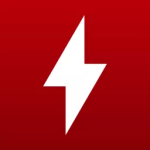- wps零基础怎么使用 07-28 11:09
- word有哪些实用快捷键 12-02 16:51
- Word文档怎么压缩图片 12-02 16:37
- Word框里怎么打钩 11-22 17:23
- Word图片怎么批量导出 11-14 17:41
- Word文档怎么快速对齐文字 11-14 17:39
- WPS怎么关闭广告 10-29 11:22
- WPS可以剪辑视频吗 10-28 17:04
WPS现在也是很多用户的首要文档办公软件,文档里面有些时候也免不了要插入一些图片和水印,不过有很多用户不知道怎么上图片上加水印,我们一起来看看教程吧。
第一步、打开需要加水印的文件,选中图片,可以在菜单栏上方和图片右边都能看到图片布局选项。
第二步、点击【环绕】,在下拉中选择【衬于文字下方】图标,然后点击【确定】。
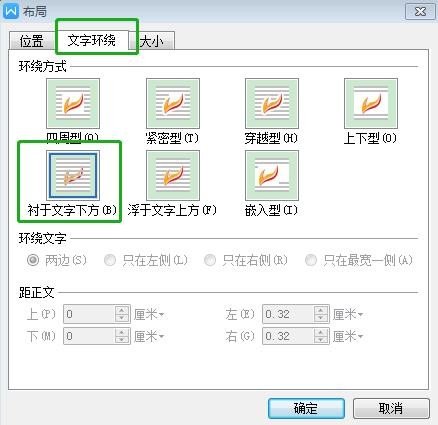
第三步、切换到功能区的【插入】选项卡,在弹出的下拉菜单中选择【文本框】选项中的【横向文本框】命令。
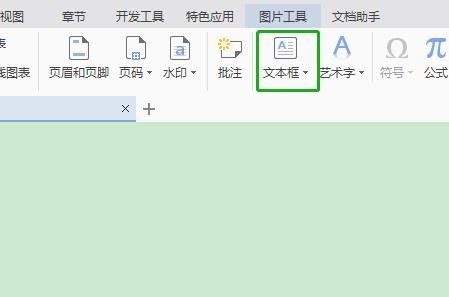
第四步、在文本框中输入文字内容,根据你个人喜好再给文字进行字体、字号和颜色上的设置。
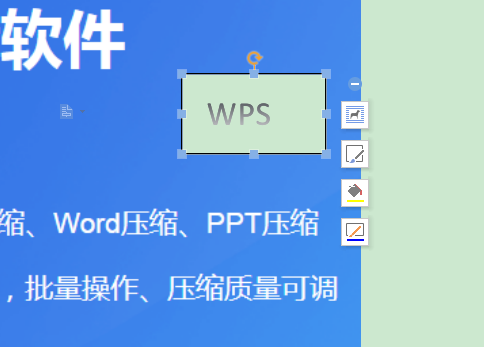
第五步、然后同时选中图片和文字框,用鼠标单击选中图片和文本框后,再单击右键,在弹出的快捷菜单中选择【组合】选项中【组合】命令。
第六步、在文档中选中插入的文本框,单击鼠标右键,在弹出的快捷菜单中选择【设置对象格式】命令。
第七步、在弹出的对话框中选择【填充与线条】选项卡,在填充区域,选择为【无填充颜色】,线条区域的颜色选择为【无线条颜色】,然后点击【确定】即可完成。
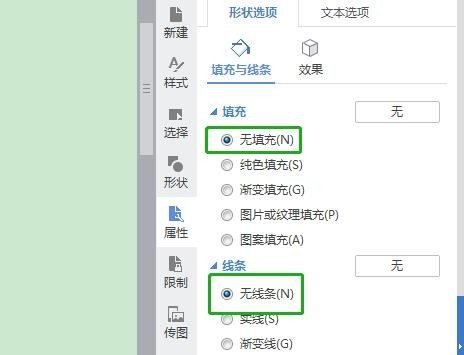
在给图片加水印时,对于插入的照片一定要将其设置为【衬于文字下方】,这样图片与后面插入的文本框才能够组合,如果你也需要在自己的WPS文件中给图片加文字水印,不妨试试上述介绍的方法。
69.76MB / 2025-12-17
42.68MB / 2025-12-17
62.49MB / 2025-12-17
81.18MB / 2025-12-17
77.84MB / 2025-12-17
108.70MB / 2025-12-17
188.40MB
2025-12-16
42.27MB
2025-12-16
69.93MB
2025-12-15
17.82MB
2025-12-16
100.40MB
2025-12-16
1.85MB
2025-12-15
84.55MB / 2025-09-30
248.80MB / 2025-07-09
2.79MB / 2025-10-16
63.90MB / 2025-12-09
1.90MB / 2025-09-07
210.99MB / 2025-06-09
374.16MB / 2025-10-26
京ICP备14006952号-1 京B2-20201630 京网文(2019)3652-335号 沪公网安备 31011202006753号违法和不良信息举报/未成年人举报:legal@3dmgame.com
CopyRight©2003-2018 违法和不良信息举报(021-54473036) All Right Reserved